读卡器怎么用下载歌曲 读卡器怎么用

文章插图
芯片式和刷卡式读卡器
仅可通过 Shopify 使用

文章插图
备注:只有在美国境内才可使用芯片式和刷卡式读卡器 。如果您想将读卡器 Shopify POS 配合使用并且您不在美国境内,则需要使用支持的外部读卡器接受付款 。
Shopify 芯片式和刷卡式读卡器是符合 EMV 标准的信用卡读卡器,可无线连接到您的 iPad、iPhone 或 Android 设备 。客户可以插入卡片或刷卡,然后在 POS 设备的屏幕上签名 。
芯片式和刷卡式读卡器的适用对象?
芯片式和刷卡式读卡器是袖珍型无线设备,附带有底座,可以放置在台面上 。如果您经常在不同地点进行销售,或者您刚刚开始在零售商店接受信用卡付款,那么这是一个不错的选择 。
当您在旅行或在销售旺季期间,您也可以将芯片式和刷卡式读卡器与其他读卡器一起使用,作为经济高效的备用设备 。
【读卡器怎么用下载歌曲 读卡器怎么用】拓展您的业务
想要接受非接触式付款以及芯片付款?请尝试 感应式和芯片式读卡器 。
读卡器要求和受支持的支付方式
要使用芯片式和刷卡式读卡器,您需要满足以下要求:
一家位于美国的商店
Shopify Payments 已激活为您商店的支付服务提供商
一台兼容的 iPad、iPhone 或 Android 设备:
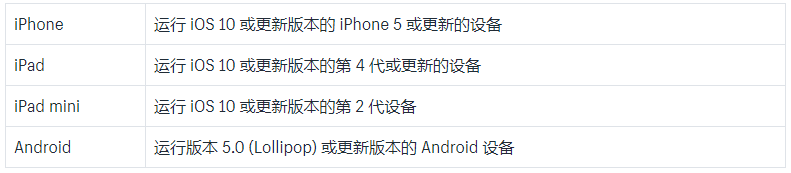
文章插图
Shopify POS 的兼容版本:
您可以使用芯片式和刷卡式读卡器接受以下类型的付款:
American Express
Discover
Mastercard 和 Mastercard 借记卡
Visa 和 Visa 借记卡
芯片式和刷卡式读卡器的购买或租用地点
可以在美国的 Shopify 硬件商店购买芯片式和刷卡式读卡器 。
当您购买芯片式和刷卡式读卡器时,您会收到以下配件:
用于将读卡器支撑在台面上的一个底座
用于为读卡器进行充电的一根 USB 线缆
一个旅行箱
两张安装贴纸
您还可以从 Shopify 硬件租用商店单独租用芯片式和刷卡式读卡器,或租用包含它的一款 Shopify 硬件租用套件 。
安装芯片式和刷卡式读卡器
芯片式和刷卡式读卡器带有两张安装贴纸,您可将其用于粘贴到其他设备(如手机或平板电脑的背面)或光滑的平面上 。如果您出于任何原因拆下芯片式和刷卡式读卡器,则可以将安装贴纸擦干净并进行重复使用 。
在安装贴纸之前清洁安装表面和芯片式和刷卡式读卡器,以确保粘贴牢固 。
安装芯片式和刷卡式读卡器:1. 从安装贴纸的一侧撕下保护膜 。2. 将安装贴纸粘贴在芯片式和刷卡式读卡器的背面(没有 logo 的一面) 。3. 撕下安装贴纸上剩余的保护膜 。4. 按住安装面上芯片式和刷卡式读卡器的贴纸侧,保持 3 秒 。
打开和关闭芯片式和刷卡式读卡器的电源
若要打开芯片式和刷卡式读卡器,请按下并释放读卡器侧面的电源按钮 。状态灯将亮起 。如果您已将读卡器与您的 POS 设备进行了配对和连接,此读卡器会自动连接到您的设备 。
在处于非活动状态 30 秒后,芯片式和刷卡式读卡器将进入待机模式,状态指示灯每 5 秒闪烁一次 。在待机模式下,如果在结账时接受卡付款,读卡器会自动开启 。
在处于非活动状态 3 小时后,芯片式和刷卡式读卡器自身会完全关闭 。当您下次想通过卡收费时,您需要再次按下并释放电源按钮以打开读卡器 。通常情况下,您一天只需要打开一次读卡器 。您随时可以手动关闭读卡器:长按住电源按钮,直到状态灯熄灭 。
芯片式和刷卡式读卡器的状态指示灯
每当打开芯片式和刷卡式读卡器时,状态指示灯会显示读卡器的连接状态以及读卡器是否需要充电:
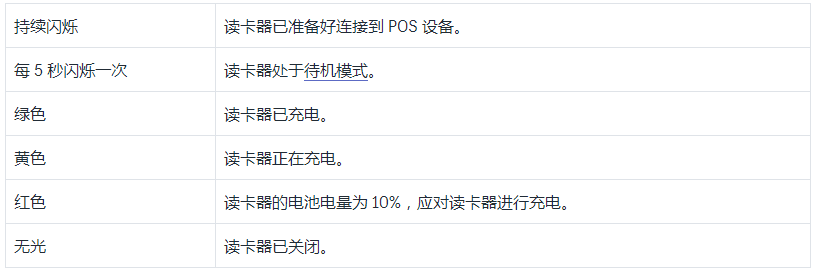
文章插图
当状态指示灯变为红色时,您可以继续进行销售,但应尽快为读卡器充电 。
为芯片式和刷卡式读卡器充电
您可以使用随附的 USB 线缆来为芯片式和刷卡式读卡器充电 。若要为读卡器充电,请将微型 USB 接口插入读卡器或读卡器的底座,然后将较大的 USB 接口插入手机充电器或计算机:

文章插图
芯片式和刷卡式读卡器需要 1-2 小时即可充满电 。在读卡器充满电后,其电池可持续支持一周的销售(约 400 次芯片卡交易,或 700 次刷卡交易) 。
将芯片式和刷卡式读卡器与您的 POS 设备配对并连接
要将读卡器与 Shopify POS 配合使用,您需要将读卡器与设备配对并连接 。在读卡器与设备配对后,读卡器会在两者都处于打开状态并位于范围内时自动连接到设备 。
如果您接受信用卡,并且在结账时未连接读卡器,系统会提示您按照 Shopify POS 屏幕上的说明进行连接 。
步骤:
1.在 Shopify POS 中,点击商店
推荐阅读
- 小米9和小米9se怎么选 小米9es和小米9有什么区别
- 花椒的药用价值与用法
- 中药桦树菇的功效和作用
- 剑灵这游戏现在值得玩吗 剑灵怎么样
- 川楝子的功效与作用
- 石斛的功效与作用及食用方法
- 会计账簿启用的错误表现形式是怎样的
- 松子的营养价值和食用效果
- 痛风患者怎么吃才健康
- 皮帘子老粘在一起怎么办 皮帘子老粘在一起有什么办法






